Annuncio
Quindi hai visto il keynote e letto tutto sul nuove funzionalità in arrivo nel rinominato macOS Sierra Cosa c'è di nuovo in macOS Sierra? Le nuove funzionalità in arrivo sul tuo MacOS X è morto, lunga vita a macOS. Per saperne di più , ma sei troppo impaziente per aspettare fino a ottobre. Fortunatamente, puoi aggiungere alcune delle funzionalità imminenti con le app di terze parti giuste.
Tieni presente che l'integrazione di terze parti non può sperare di eguagliare ciò che Apple può fare con le funzionalità integrate direttamente nel sistema operativo, ma anche che molte di queste applicazioni sono prodotti maturi che hanno fornito funzionalità aggiuntive per alcuni tempo.
Nuovo sfondo
Probabilmente la cosa più semplice che puoi fare per rendere El Capitan più simile a Sierra è cambiare lo sfondo. iDownloadBlog ha il Scarica lo sfondo di macOS 10.12, inclusa una versione 4K. È un piccolo cambiamento, ma è uno sfondo carino per quelli di voi che si attengono alle offerte di azioni di Apple.

Replica della funzionalità di Siri
Con Sierra, Siri è finalmente arrivato sul desktop. L'assistente intelligente può fare praticamente tutto ciò che ti aspetteresti dalla versione iOS, con alcune funzionalità specifiche per Mac integrate (come la possibilità di eseguire ricerche in stile Spotlight). Mentre la funzionalità Siri in piena regola è attualmente assente in El Capitan, puoi aggiungere comandi vocali al tuo Mac utilizzando la funzionalità di dettatura esistente.
È facile da configurare: basta andare su Preferenze di Sistema > Dettatura e voce e abilita entrambi Dettatura e Usa dettatura avanzata. Dovrai attendere il completamento di un download di circa 500 MB, quindi vai a Preferenze di Sistema > Accessibilità > Dettatura per configurarlo. Puoi persino cambiare la frase chiave del tuo computer in Siri in questa opzione.
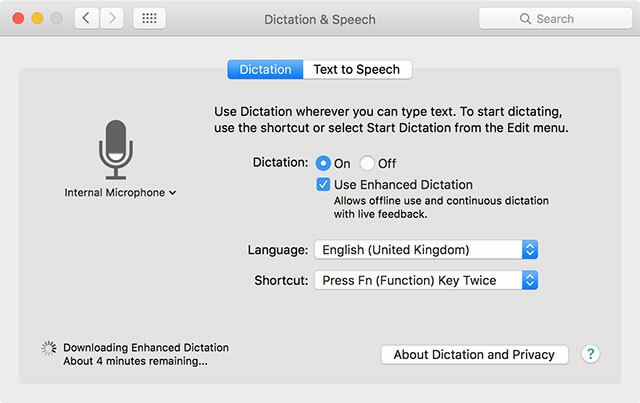
Per una buona occhiata a cosa possono fare i comandi di dettatura, dai un'occhiata al nostro approfondimento sulla funzione Controlla il tuo Mac con comandi vocali e una migliore dettatura in OS X YosemiteUna volta avevi bisogno di un software costoso e una lezione di pazienza per controllare il tuo Mac con la tua voce, ma ora puoi farlo con poco più dell'ultimo aggiornamento gratuito di Apple a OS X. Per saperne di più . Sebbene gran parte delle funzionalità web di Siri sia assente, la funzione ti consente di dettare messaggi o e-mail, avviare app, controllare finestre e altro ancora.
Con la dettatura abilitata, tocca semplicemente due volte il tasto di scelta rapida per far ascoltare il tuo computer. Combina questo con la ricerca Spotlight, che supporta già le query in linguaggio naturale in El Capitan 7 cose utili che probabilmente non usi sul tuo MacPianifica meglio la tua giornata, trova rapidamente ciò che stai cercando e multitasking come un capo: ecco uno sguardo a sette eccellenti funzionalità di OS X che probabilmente non stai utilizzando. Per saperne di più e puoi praticamente cercare nel tuo computer con la tua voce. Puoi persino trascinare e rilasciare i risultati dalla finestra Spotlight, proprio come consentirà Siri in Sierra.
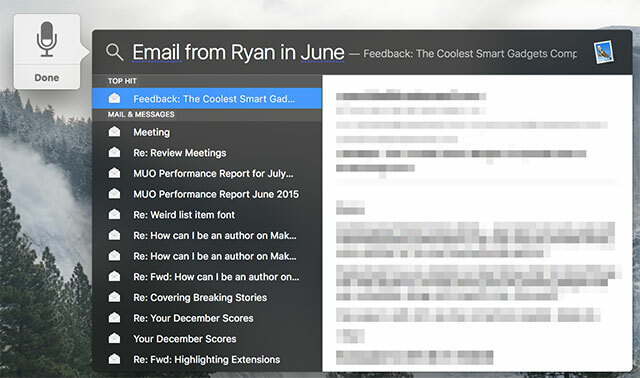
Un'altra caratteristica dell'assistente digitale di Sierra è la possibilità di trascinare i risultati nella schermata Oggi, dove funzionano come widget che si aggiorneranno automaticamente (pensa ai risultati sportivi o alla valuta conversioni). Se sei felice di accontentarti dei widget di base, potresti scoprire che El Capitan può già farlo visualizzare le informazioni necessarie utilizzando una miriade di widget precotti Questi widget del centro di notifica rendono irrilevante il dashboardIl cruscotto sta morendo. La maggior parte degli utenti lo ignora e non molti sviluppatori stanno costruendo cose per questo. Sostituisci tutti i widget Dashboard del tuo Mac utilizzando la nuova vista Oggi in Yosemite. Per saperne di più . puoi anche ottieni la schermata Oggi per visualizzare informazioni complesse sul tuo Mac 11 altri widget per il Centro notifiche di YosemiteCerchi altri widget per il Centro notifiche di Yosemite? Esistono modi rapidi per monitorare lo stato del sistema, scoprire cosa c'è sulla TV, controllare il termostato e molto altro. Per saperne di più che nemmeno il prossimo Siri sarà in grado di fare (stato della batteria, carichi attuali della CPU e altro).
Nessuna di queste modifiche replica del tutto l'utilità di dire a Siri di "aggiungere il pranzo con Serena al mio" Promemoria" o "prenota un tavolo per 2 alle 19:00", ma in qualche modo contribuiscono ad aggiungere il controllo vocale al tuo Mac computer.
Condividi i tuoi appunti
Gli Appunti universali in Sierra integreranno perfettamente gli appunti di macOS e iOS: basta copiare su un dispositivo per incollare su un altro. Includendo questa funzionalità a livello di sistema operativo, è probabile che Apple superi molte delle limitazioni causate dalle applicazioni di appunti condivise esistenti, ma dovresti comunque considerarle.
I nostri due strumenti preferiti per il lavoro sono Command+C ($ 3,99) e Scriba ($ 2.99), e abbiamo coperto come sfruttarli al meglio in un articolo passato Sincronizza gli appunti di Mac e iOS con Command-C e ScribeIl trasferimento del contenuto degli appunti del tuo Mac sul tuo iPhone o iPad di solito comporta l'invio di un'e-mail o di un messaggio, ma è ingombrante e inefficiente. Per saperne di più . Entrambe sono app a pagamento ed entrambe gestiscono gli appunti condivisi tra il tuo Mac e il dispositivo iOS in modi diversi. Command + C utilizza il Wi-Fi e quindi richiede che il tuo Mac e iPhone siano connessi alla stessa rete locale, il che può essere un problema in alcune situazioni.
Scribe utilizza il Bluetooth a bassa energia (LE) per connettere i tuoi dispositivi, il che potrebbe scaricare la batteria un po' più velocemente è l'altra opzione. Mentre Command + C ti consente di incollare solo una volta, Scribe è un gestore di appunti multi-elemento che è probabilmente più potente. Qualunque sia la tua scelta, è probabile che nessuno dei due sia efficace quanto il prossimo macOS Sierra, ma entrambi fanno ciò che pubblicizzano.
Ottimizza il tuo spazio di archiviazione
Proprio come iCloud Photo Library prima, Sierra è dotato di una funzione chiamata Ottimizza archiviazione che promette di aiutarti a creare spazio libero sul tuo Mac. È un'ottima idea e funziona in alcuni modi: il primo è identificare gli elementi che non usi molto spesso e offrirti di archiviarli nel cloud. Appaiono sul tuo computer come se fossero davvero lì, ma richiedono una connessione a iCloud per l'accesso.
Questo è fondamentalmente lo stesso di quello precedentemente annunciato Progetto Infinito da Dropbox. Sfortunatamente, questo è ancora lontano e non ha ancora avuto un rilascio pubblico, ma è bello vedere una soluzione concorrente in lavorazione. Entrambi i servizi di cloud storage "senza soluzione di continuità" richiederanno che tu apra il tuo portafoglio e acquisti più spazio di archiviazione per sfruttarli al meglio, che si tratti di iCloud o Dropbox.
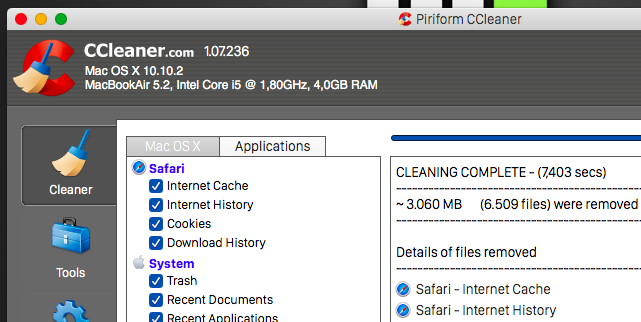
Fino a quando Project Infinite non sarà disponibile, dovrai accontentarti tutto il resto che puoi fare per creare spazio libero sul tuo Mac Come liberare spazio su Mac: 8 suggerimenti e trucchi che devi sapereHai esaurito lo spazio di archiviazione sul tuo Mac? Ecco diversi modi per liberare spazio su Mac e recuperare spazio su disco! Per saperne di più . L'idea di base alla base della funzione è già stata utilizzata in iCloud Photo Library, che ti incoraggia a archivia i tuoi originali nel cloud e accedi quando ne hai bisogno Sposta backup, app e foto dal tuo MacBook per creare spazio liberoSe sei disperato e non hai voglia di pagare le probabilità per un aggiornamento dell'unità a stato solido, ecco alcune idee per massimizzare ulteriormente lo spazio di archiviazione disponibile sul tuo MacBook. Per saperne di più . Se hai un vecchio Mac di scorta in giro, potresti volerlo mettilo a frutto come unità NAS o file server Usa il tuo vecchio Mac come server o unità NAS: ecco comeSe non hai ancora risolto un po' di spazio di archiviazione collegato alla rete, potresti pensare di utilizzare il tuo vecchio Mac come un fileserver saltato. Per saperne di più e conserva gli oggetti non essenziali su quello.
Un'altra cosa che Optimize Storage promette di fare è aiutarti a isolare gli elementi che potresti essere meglio eliminare. Esistono già una manciata di app che possono aiutarti a farlo:
- Pulisci app — uno strumento gratuito per elencare ed eliminare le applicazioni, inclusi i file che lasciano.
- CCleaner — uno strumento gratuito che pulisce la "merda" dal tuo Mac, inclusi file temporanei e download.
- Inventario del disco X — un'app gratuita per visualizzare dove è finito tutto lo spazio su disco.
- Gemelli 2(circa $ 30) - un'app potente e premium per trovare file duplicati e recuperare spazio libero.
Migliore gestione delle foto
L'app Foto in Sierra è stata ulteriormente migliorata per migliorare il modo in cui le tue foto vengono visualizzate e ordinate. Il riconoscimento intelligente di oggetti e volti ti consente di cercare nella tua libreria di foto persone e cose come tramonti e altre scene e soggetti riconoscibili. L'implementazione di Apple funziona localmente sul tuo dispositivo, ma Google ha una versione basata su cloud che lo fa da un po' di tempo.
Puoi scarica l'uploader di Google Foto per Mac gratuitamente, che inserisce una copia delle tue immagini nel tuo Google Drive. Puoi quindi accedere alle tue immagini su foto.google.com, dove verranno scansionati, ordinati e ricercabili. La differenza fondamentale con la versione di Google è che le immagini devono essere inviate al cloud per l'elaborazione, il che pone una serie di problemi.
Prima di tutto, devi avere accesso a Internet per accedere alle tue immagini. Se scegli di consentire a Google di comprimere le tue immagini, ottieni spazio di archiviazione illimitato. Se desideri archiviare i tuoi originali, riceverai 15 GB gratuiti prima di dover acquistare dello spazio di archiviazione, ma Google potrebbe cambiare idea su questo in qualsiasi momento, è successo prima.
Sebbene Photos sia un editor rispettabile, se stai cercando un po' più di potenza, allora ce ne sono molti altri editor di immagini per Mac tra cui scegliere Gli 8 migliori editor di immagini gratuiti e a pagamento per MacEcco i migliori editor di immagini Mac gratuiti ea pagamento, che tu sia un fotografo professionista o dilettante. Per saperne di più . Consiglierei Pixelmator, Acordn 5 o Affinity Photo, anche se nessuno di questi ha grandi caratteristiche organizzative.
Sblocca il tuo Mac con l'orologio o il telefono
macOS Sierra verrà fornito con il supporto integrato per sbloccare il tuo computer con il tuo Apple Watch: avvicinati al tuo computer e riattivalo, non è richiesta alcuna password. Ma questa non è certo una nuova funzionalità e l'implementazione di Sierra è un po' restrittiva quando si guarda a ciò che può già essere fatto.
Abbiamo già coperto i molti modi in cui puoi sbloccare il tuo Mac tramite Bluetooth Sblocca il tuo Mac utilizzando il tuo Apple Watch o il dispositivo Android WearDigitare una password è solo una seccatura, non vorresti poter usare il tuo iPhone, Apple Watch o semplicemente sbloccare il tuo Mac quando ci passi vicino? Bene, ora puoi! Per saperne di più , che include app come Bussare 2.0 ($ 4,99) e ID Mac ($ 0,99) per iPhone e Apple Watch o l'app Android Wear Umwelt. L'implementazione di Apple è destinata a essere fluida, ma se non disponi di un Apple Watch, dovrai invece attenerti a una di queste soluzioni.
Picture-in-Picture con elio
Una caratteristica piccola ma utile di macOS Sierra è la possibilità di riprodurre video in una piccola finestra sul desktop, mentre lavori in altre finestre. Sebbene l'integrazione nativa sia piacevole, esiste già un'app di terze parti gratuita chiamata Elio che lo fa brillantemente.
L'applicazione ti consente di sovrapporre facilmente i video sul tuo Mac Come sovrapporre video Web mentre lavori sul tuo MacA volte un po' di distrazione è ciò di cui hai bisogno per portare a termine il lavoro. Helium è un browser mobile che ti consente di guardare video web mentre fai qualcos'altro. Per saperne di più , viene aggiornato frequentemente per includere nuovi servizi (qualcuno Netflix HTML5?), supporta la navigazione basata sui gesti e utilizza persino opzioni di trasparenza personalizzate in modo da poter utilizzare ancora l'intero schermo se lo desideri. L'ultima versione include anche un'estensione Safari che ti consente di aprire la pagina corrente in Helium, così puoi guardare e lavorare ancora più facilmente che mai.

Indipendentemente da come sarà l'integrazione di Apple, probabilmente vale la pena tenere a mente Helium se desideri un'esperienza più personalizzabile.
Migliora i messaggi
iOS 10 sta apportando alcune modifiche piuttosto importanti alla sua app Messaggi, inclusa la possibilità di inviare bolle di messaggi animate e visualizzare animazioni a schermo intero. Sfortunatamente, non c'è molto che puoi fare per aggiungere questo tipo di funzionalità all'app esistente di Apple, ma potresti essere sorpreso di sentire alcune funzionalità che probabilmente non stai ancora utilizzando.
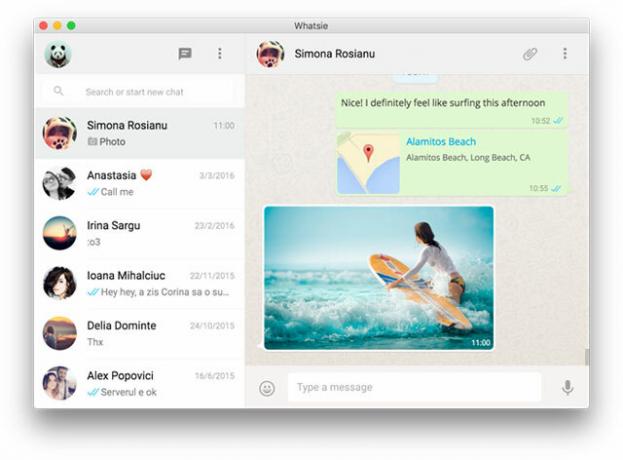
Questi includono la capacità di condividi il tuo schermo con altri utenti di Messaggi Come condividere lo schermo del tuo Mac usando i messaggi (non hai bisogno di FaceTime!)Ecco come condividere lo schermo del tuo Mac utilizzando Messaggi: nessun account online, download di software o pubblicità non necessarie. Per saperne di più e ricevere e rispondere ai messaggi di Facebook utilizzando l'app nativa Messaggi OS X: usa Facebook, interrompi le emoji automatiche e altri suggerimentiL'app Messaggi viene spesso trascurata a favore di client IM più robusti, ma può essere un modo fantastico per tenersi in contatto con le persone se sai come configurarla correttamente. Per saperne di più . Se non hai bisogno della piattaforma iMessage di Apple, potresti voler passare alla nuova WhatsApp Desktop app invece, anche se è probabilmente non è il miglior client WhatsApp per Mac Il client desktop WhatsApp per Windows e Mac è solo il secondo miglioreWhatsApp ha rilasciato un'app Microsoft Store, un wrapper per la sua app desktop. Notifiche e scorciatoie da tastiera a parte, è identico a WhatsApp Web. Per saperne di più là fuori.
Altri bit
Apple Music sta subendo una revisione, e per giunta molto necessaria. Poiché è un servizio Apple integrato direttamente in iTunes, non puoi fare molto per cambiare il modo in cui si comporta. Puoi ancora assicurati di ottenere la migliore esperienza Apple Music possibile però 9 suggerimenti per una migliore esperienza musicale con Apple su iOS e OS XCi sono molte cose che Apple non ti dice su Apple Music. Ecco alcuni dei migliori trucchi per ottenere il massimo dai tuoi brani. Per saperne di più .
Apple Pay sta arrivando su Safari in Sierra e, proprio come le altre tecnologie proprietarie di Apple, non c'è molto che puoi fare per replicarlo finché non lo aggiungono. Tuttavia, puoi implementare un pagamento più rapido memorizzando i dettagli della carta di credito in Safari e quindi sincronizzando i tuoi dispositivi utilizzando iCloud Keychain. Prima di farlo, dovrai assicurati di aver abilitato il portachiavi iCloud Portachiavi iCloud: perché lo vuoi e come usarloiCloud Keychain è un gestore di password sicuro sia per OS X Mavericks che per iOS 7 per iPhone e iPad. Usalo per accedere rapidamente e facilmente a siti Web, reti Wi-Fi, account Internet e altro ancora. Per saperne di più .
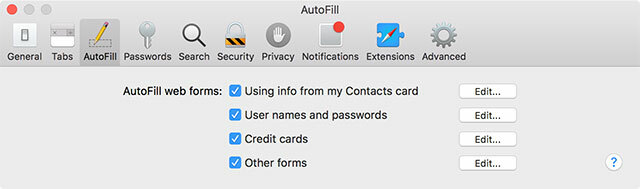
Aggiungi una scheda a Safari avviando il browser e navigando su Preferenze > Compilazione automatica > Carte di credito e clicca Modificare. Inserisci le tue credenziali e salva, che verranno sincronizzate tramite iCloud Keychain in modo da poter compilare automaticamente i tuoi dettagli la prossima volta che acquisti qualcosa. Funziona solo su Safari, ma puoi usare a app di terze parti come Roboform 5 migliori alternative LastPass per gestire le tue passwordMolte persone considerano LastPass il re dei gestori di password; è ricco di funzionalità e vanta più utenti di tutti i suoi concorrenti, ma è lungi dall'essere l'unica opzione! Per saperne di più per abilitare la stessa funzionalità su altri browser e dispositivi non Apple.
Uno degli altri grandi cambiamenti è la capacità di iCloud di condividere le cartelle Desktop e Documenti con il tuo dispositivo iOS. Se vuoi questo tipo di funzionalità in questo momento, puoi acquista dello spazio di archiviazione iCloud È finalmente arrivato il momento di acquistare più spazio di archiviazione iCloud?Ora che lo spazio di archiviazione di iCloud costa notevolmente meno di prima, potrebbe essere il momento di eseguire l'aggiornamento oltre i 5 GB. Per saperne di più e sincronizza tutti i tuoi file importanti tramite iCloud Drive Come accedere e gestire i file di iCloud Drive da qualsiasi dispositivoiCloud Drive è uno strumento utile, ma l'accesso ai tuoi file può essere un po' confuso poiché l'esperienza di archiviazione cloud di Apple differisce davvero a seconda della piattaforma o del dispositivo. Per saperne di più . Attiva iCloud Drive sul tuo dispositivo iOS sotto Impostazioni > iCloud > iCloud Drive e spunta la casella per Mostra nella schermata principale per un rapido accesso ai tuoi file.
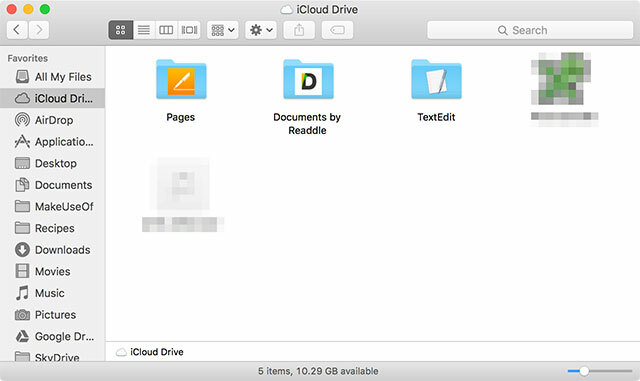
Puoi anche utilizzare qualsiasi app di archiviazione cloud di terze parti per questo scopo, come Dropbox, Google Drive, Microsoft OneDrive, Scatola o una soluzione fai da te come Il cloud personale di Seagate Revisione e concorrenza del Personal Cloud di Seagate Per saperne di più . Questi hanno il vantaggio di avere app dedicate per dispositivi non Apple.
C'è sempre la beta
macOS Sierra entrerà nella beta pubblica tra circa un mese e puoi già registrare il tuo interesse su beta.apple.com. La prossima versione del sistema operativo Mac è già entrata nell'anteprima per gli sviluppatori, anche se sconsigliamo installando queste prime build sulla tua macchina principale poiché spesso mancano di funzionalità e causano ogni tipo di problema i problemi.
Le beta pubbliche di Apple sono generalmente molto più stabili, ma possono comunque causare problemi con software di terze parti. Se devi giocare con la prossima versione di macOS, probabilmente farai meglio a farlo su una macchina su cui non fai affidamento per lavoro o studio. dovresti anche eseguire il backup del Mac utilizzando Time Machine Partiziona e usa il disco rigido di Time Machine per archiviare anche i fileSe il disco rigido del tuo Mac è piccolo e il disco rigido di Time Machine è grande, potrebbe valere la pena utilizzare l'unità sia per il backup che per l'archiviazione. Per saperne di più o una di queste alternative prima di iniziare 5 soluzioni di backup per Mac locali che non sono Time MachineEsistono molte opzioni di backup per Mac e molte di esse hanno funzionalità con cui l'app di backup predefinita di Apple non può competere. Per saperne di più .
Quale funzionalità non vedi l'ora di avere in macOS Sierra?
Tim è uno scrittore freelance che vive a Melbourne, in Australia. Puoi seguirlo su Twitter.


